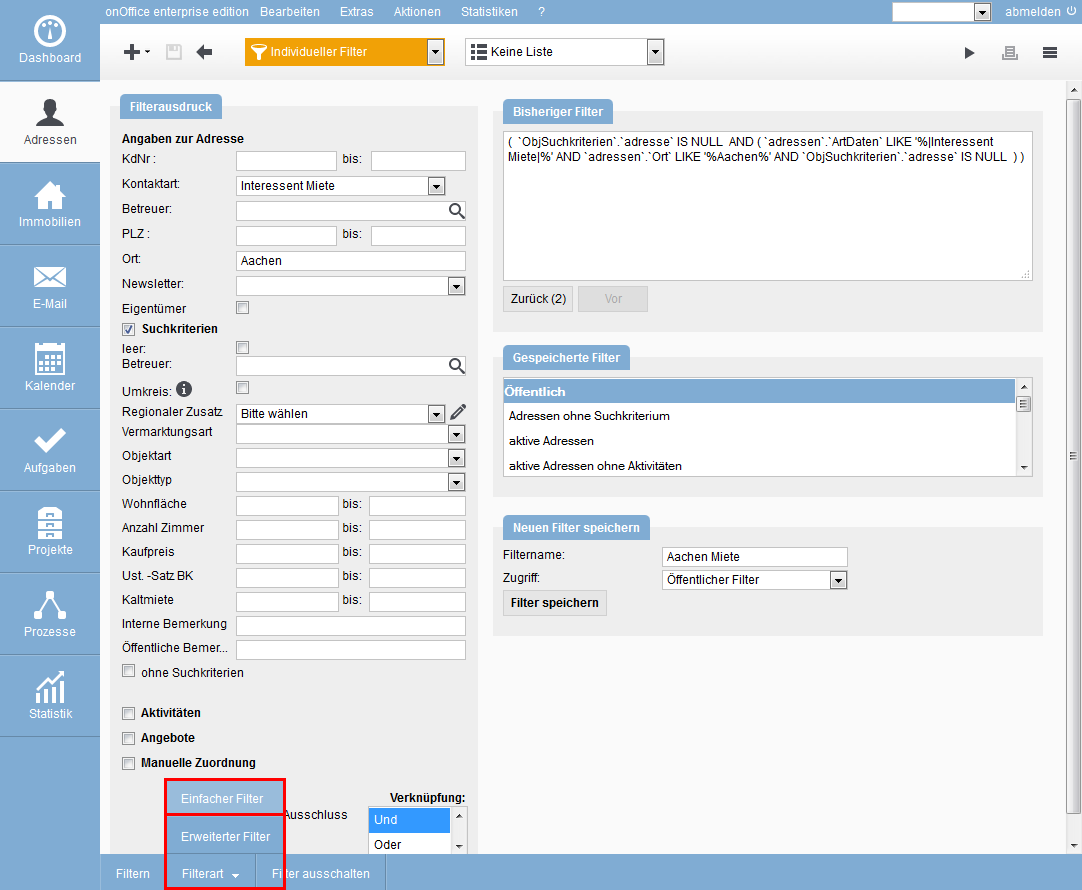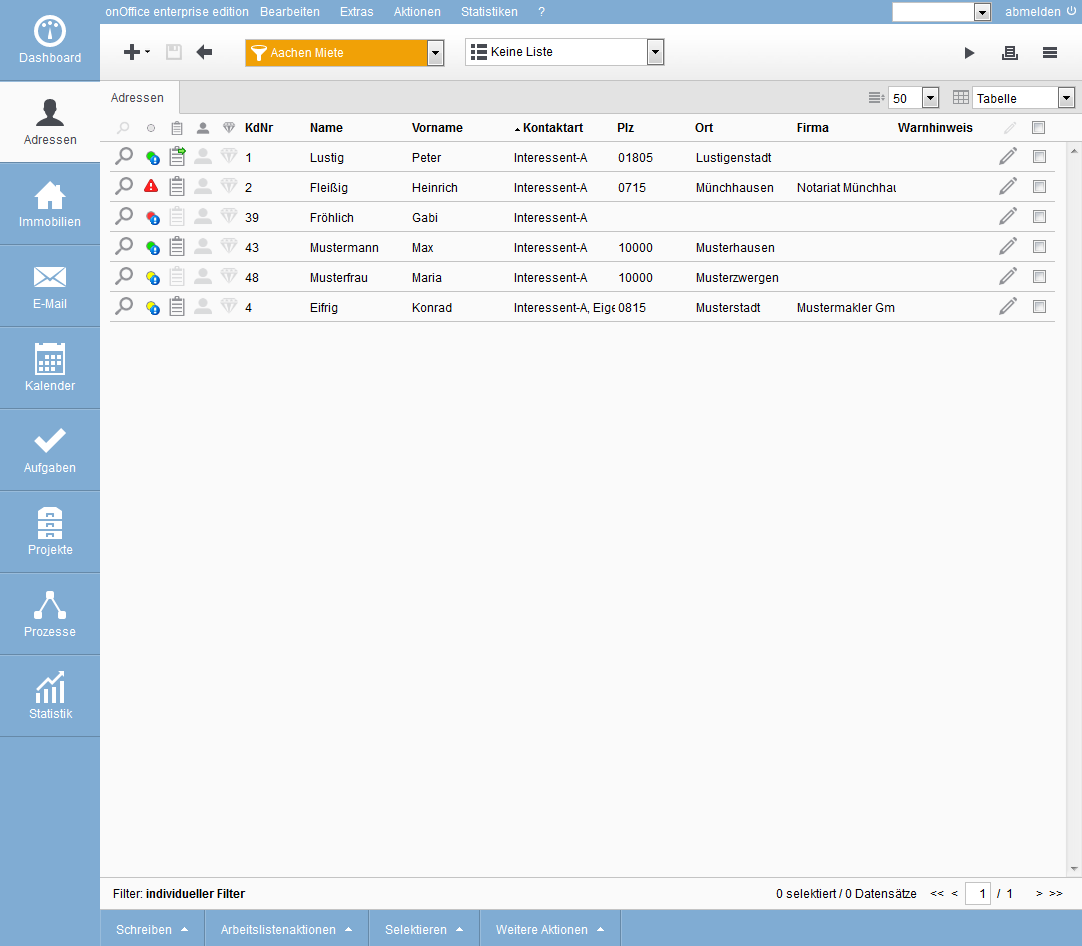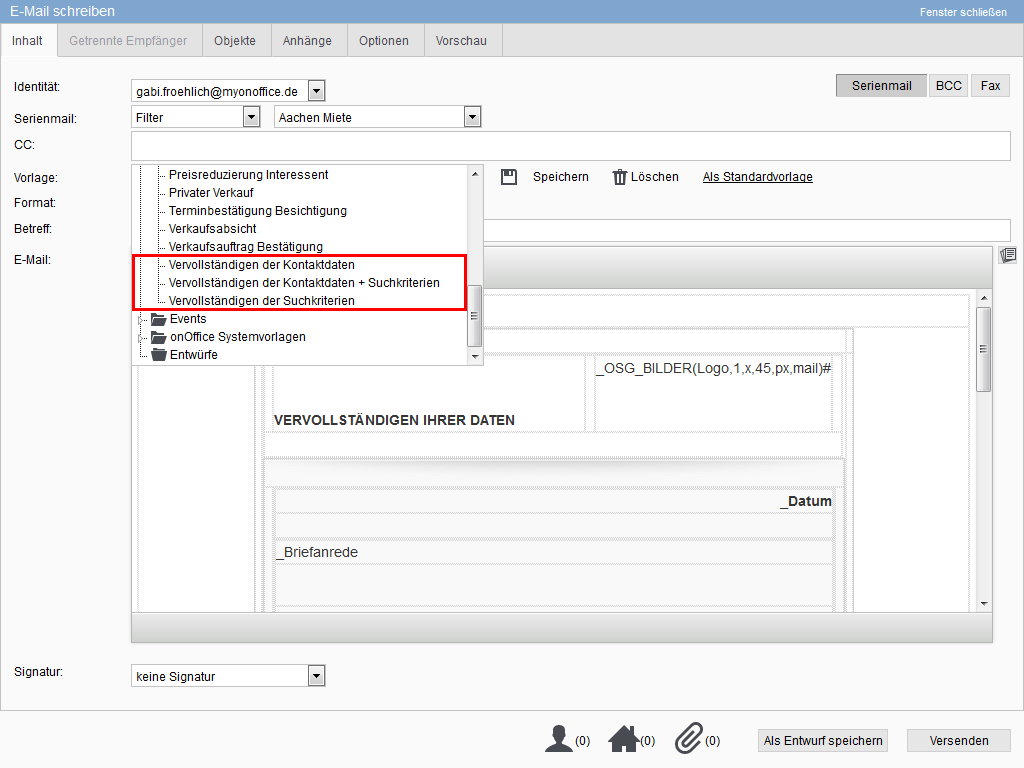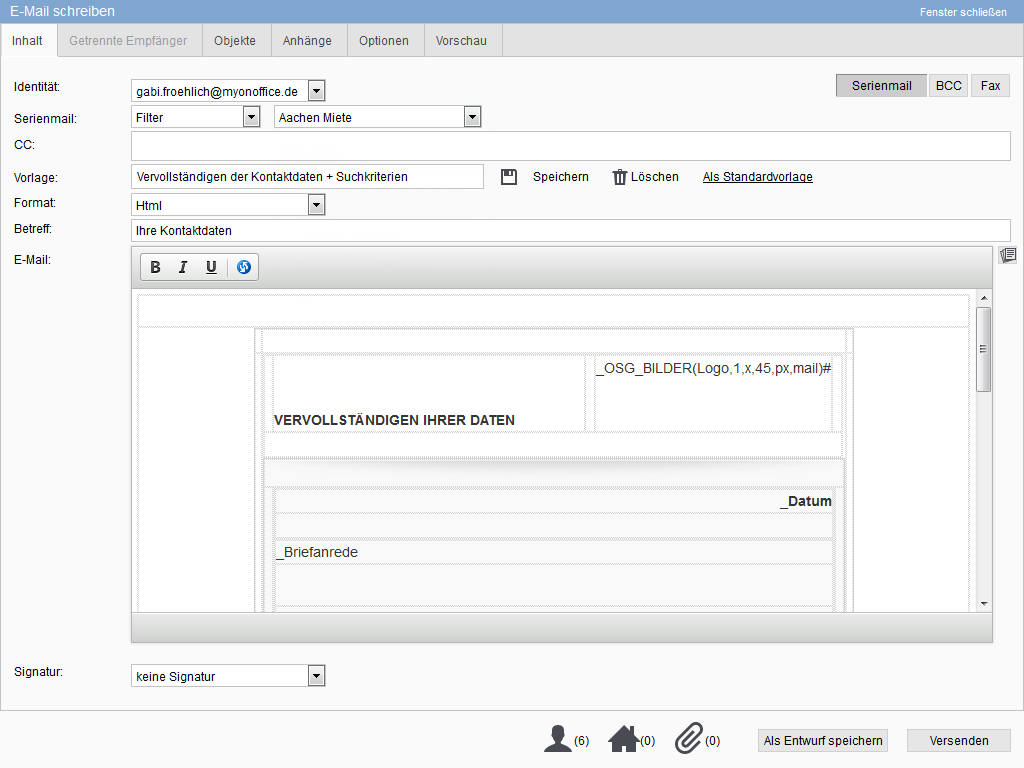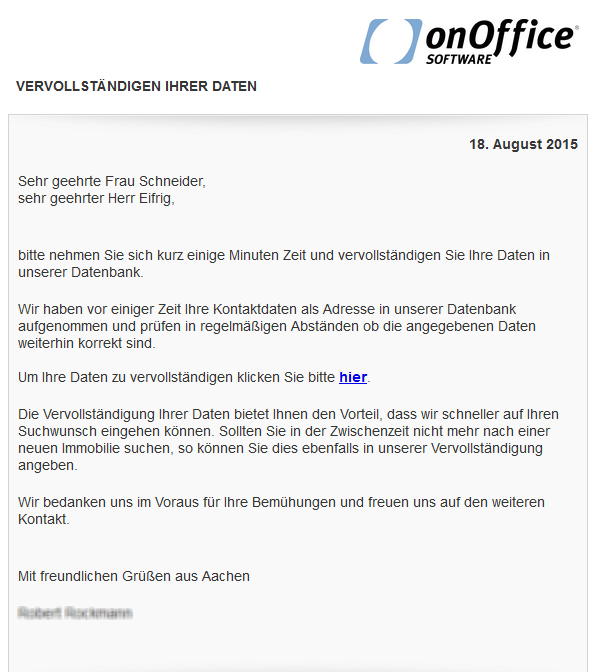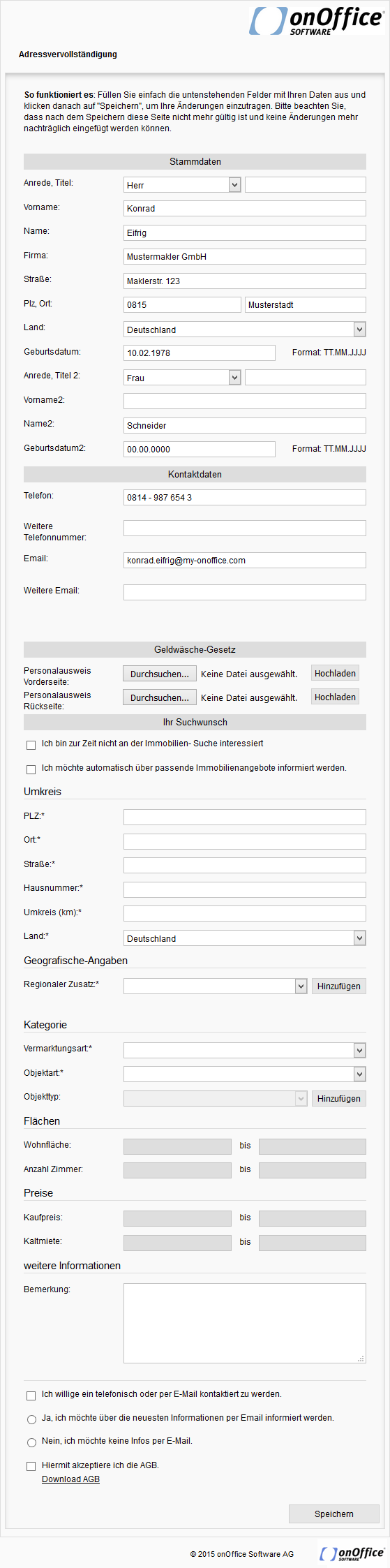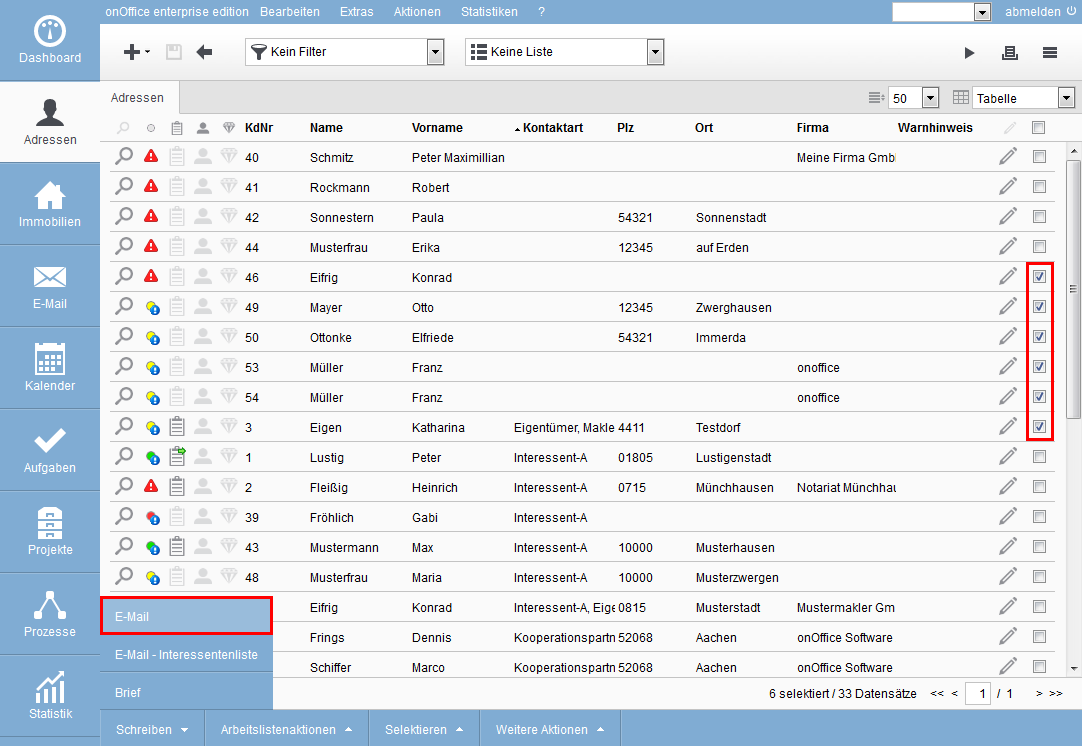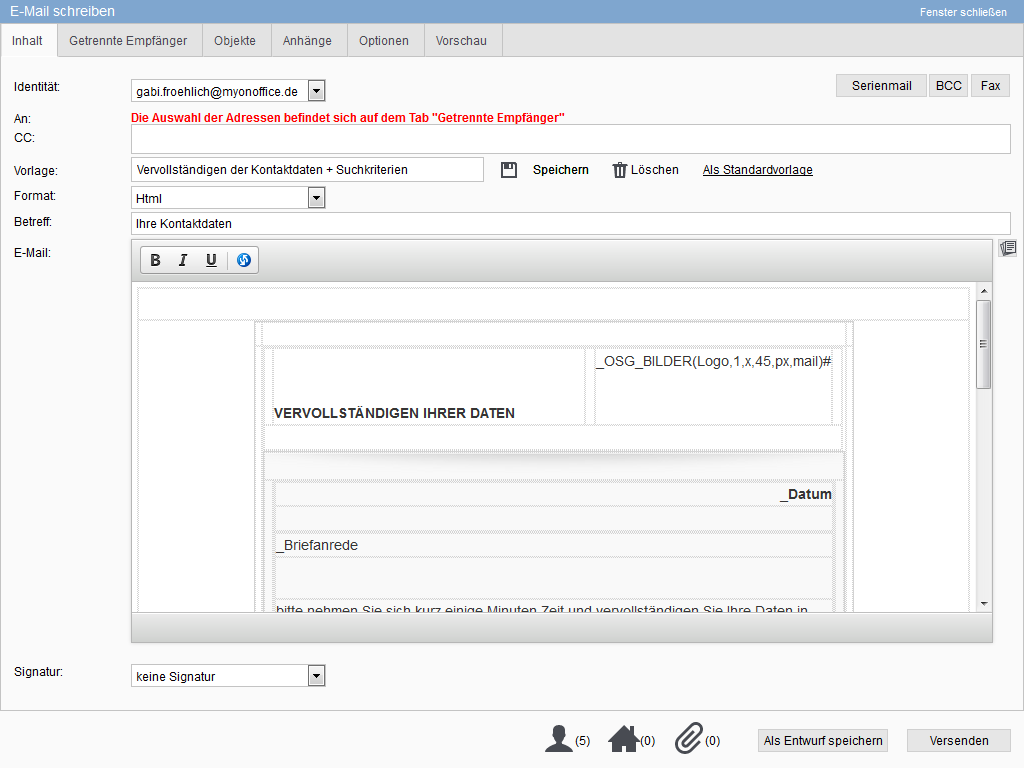Estás aquí: Home / Tutoriales / Paso a paso / Instrucciones generales / Mantenimiento del registro de contactos

Paso a paso
Mantenimiento del registro de contactos
¿Tiene varios miles de contactos en su base de datos y no está seguro de qué criterios de búsqueda siguen estando actualizados? Además, ¿Le falta información importante de criterios de búsqueda en muchos registros?
Para ello, onOffice ha desarrollado un sistema de formulario de actualización del contacto. Envíe un correo electrónico en serie a todos los registros de clientes potenciales de una sola vez y pida a sus clientes que comprueben si los datos están actualizados o que los actualicen de ser necesario. Sus clientes introducen estos datos en un formulario y hacen clic en «Enviar». Los datos introducidos se guardarán automáticamente en su base de datos. Recibirá un correo electrónico informándole de que el cliente ha completado los datos.
Puede decidir si el cliente debe completar sus criterios de búsqueda, sus datos de contacto o ambos. A continuación se describen las distintas etapas.
Inhaltsverzeichnis
Filtrar a los clientes
Antes de enviar el correo electrónico con el formulario de actualización del contacto, debe seleccionar los clientes a los que debe ir el correo electrónico. Para ello, puede crear un filtro de contactos que sólo seleccione los contactos que coincidan con los criterios deseados.
Como ejemplo, tomamos contactos de posibles inquilinos en Aquisgrán que aún no han introducido ningún criterio de búsqueda.
Para ello creamos un filtro de contactos (vista de lista de contactos ): Editar filtro), «Tipo de filtro: Filtro simple» con los siguientes criterios:
- Tipo de contacto: Alquiler cliente
- Lugar Aquisgrán
- Criterios de búsqueda casilla de verificación – sin criterios de búsqueda
Haga clic en el botón «Filtro» de la barra de acciones, que introduce los criterios en la casilla «Filtro anterior». Ahora guarde el filtro de registro de contactos en «Guardar nuevo filtro» y asígnele un nombre. En «Acceso» puede definir si sólo usted puede ver este filtro o los compañeros del grupo o si todos pueden verlo y utilizarlo.
En el ejemplo, hemos elegido un «Filtro público», que también podrá ser utilizado por todos los demás empleados.
Por supuesto, también puede filtrar explícitamente según determinados criterios de búsqueda. Para ello, deje sin marcar la opción «sin criterios de búsqueda» e introduzca determinados criterios en los campos predefinidos.
Ahora vuelva a abrir el módulo de contactos a través del icono del módulo, el filtro que acaba de crear ya está configurado.
Ahora puede utilizar este filtro para escribir un correo electrónico.
Mantenimiento del registro de contactos mediante plantillas de correo electrónico
Ahora se pueden escribir todos los registros de contactos que coincidan con el filtro. Puede hacerlo, por ejemplo, enviando un correo electrónico en serie. onOffice ha preparado plantillas de correo electrónico para el formulario de actualización del contacto. Puede encontrarlo cuando escriba un correo electrónico en «Plantillas >> General – Diseño HTML». Puede elegir entre 3 variantes de plantilla diferentes:
- Completar los datos de contacto
- Completar datos de contacto + criterios de búsqueda
- Completar los criterios de búsqueda
Ejemplo:
Como ejemplo, tomemos el filtro de contactos que acabamos de crear y la plantilla «Completar datos de contacto + criterios de búsqueda».
- Abra un nuevo correo electrónico
- Seleccione correo en serie
- Seleccione nuevo filtro de contactos
- Seleccione la plantilla
Si lo desea, también puede añadir archivos adjuntos. Compruebe la vista previa del correo electrónico antes de enviarlo.
Cree sus propias plantillas de correo electrónico
Si no le gustan nuestras plantillas de correo electrónico, puede adaptarlas o crear su propia plantilla. Puede insertar en ella la macro para el formulario de actualización del contacto «_Adr_Vervollstaendigung(x,y,z,bemerkung, newsletter, agb, kontakt, E-Mail, autoexpose)»
Encontrará aquí una explicación más detallada sobre cómo trabajar con macros y cómo crear plantillas.
Recibir un correo electrónico con el formulario de actualización del contacto
Ahora que ha enviado el correo electrónico, naturalmente querrá saber qué recibe su contacto.
Por un lado, su contacto recibe este correo electrónico:
Y en cuanto hace clic en el enlace del correo electrónico, se abre el siguiente formulario para que lo rellene. Esto puede variar de un cliente a otro, dependiendo de la configuración en la administración:
Una vez guardada, la información se actualiza directamente en el registro de contacto.
Crear un correo electrónico sin correo de serie
Si desea escribir un correo electrónico sin componer un correo electrónico en serie, también puede seleccionar los contactos de la lista de contactos a los que se debe escribir un correo electrónico. Para ello, haga clic en las casillas de verificación de cada uno de los contactos de la lista de contactos y, en la barra de acciones de contactos, en Escribir >> E-Mail
.
A continuación, puede escribir un correo electrónico a «Destinatarios separados», en el que puede utilizar de nuevo una de nuestras plantillas o la plantilla que haya creado.
- Instrucciones administrativas
- Instrucciones generales
- Crear plantillas de Word
- Enviar correo en serie
- Crear firma de correo electrónico
- Diccionario
- Aviso de ausencia
- Búsqueda de inmuebles
- Guardar archivos en el servidor
- Crear listas de trabajo
- Editar listas de trabajo
- Asignar persona de contacto
- MLS de onOffice
- Marca de agua
- Marketplace - Configurar cuenta de usuario
- Mantenimiento del registro de contactos
- Configurar valores para la revocación
- Estado y estado avanzado

 Entrada
Entrada Panel de control
Panel de control Contactos
Contactos Inmuebles
Inmuebles Correo electrónico
Correo electrónico Calendario
Calendario Tareas
Tareas Análisis de valor del inmueble
Análisis de valor del inmueble Configurador de estadísticas
Configurador de estadísticas Envío automático de exposés
Envío automático de exposés Estadística del inmueble / contactos
Estadística del inmueble / contactos Factura
Factura Gestión de procesos
Gestión de procesos Gestión de proyectos
Gestión de proyectos Gestor de solicitudes
Gestor de solicitudes Grupos
Grupos Intranet
Intranet Marketing-Box
Marketing-Box Módulo multilingüe
Módulo multilingüe Módulo multipropiedad
Módulo multipropiedad onOffice Sync
onOffice Sync Panel de captación
Panel de captación Panel de resultados
Panel de resultados Presentación modo TV escaparate
Presentación modo TV escaparate Presentaciones PDFs
Presentaciones PDFs Registro de la jornada laboral
Registro de la jornada laboral Smart site 2.0
Smart site 2.0 Acceso rápido
Acceso rápido Actualización masiva
Actualización masiva Ajustes
Ajustes Cálculo con fórmulas
Cálculo con fórmulas Comunicación con los clientes
Comunicación con los clientes Contactos desde el Portapapeles
Contactos desde el Portapapeles Enlaces favorito
Enlaces favorito Herramientas externas
Herramientas externas Importación de inmuebles
Importación de inmuebles Módulos de texto
Módulos de texto Plantillas
Plantillas Portales
Portales onOffice-MLS
onOffice-MLS Tutoriales
Tutoriales Paso a paso
Paso a paso